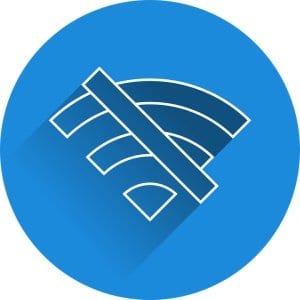
Não consegue se conectar ao Wi-Fi

Sei que é frustrante quando você não pode conectar seu telefone ao Wi-Fi. Para corrigir o problema, aqui estão algumas coisas que você pode fazer.
SOLUÇÃO 1:
Verifique a conectividade do seu roteador. Tente conectar outro dispositivo via Wi-Fi. Se você não consegue conectar outros dispositivos ao Wi-Fi, o problema não está no seu telefone.
SOLUÇÃO 2:
Redefinir o telefone com suavidade. Siga esses passos.
1. Pressione o botão Volume baixo e Poder segure por alguns segundos.
2. Aguarde o logotipo do telefone aparecer.
3. Tente conectar-se ao Wi-Fi novamente.
SOLUÇÃO 3:
Redefina as configurações de rede. Deixe-me avisá-lo de que a execução desta etapa excluirá todas as redes armazenadas e dispositivos emparelhados via Bluetooth. As configurações de rede personalizadas serão redefinidas para o padrão. Siga esses passos:
1. Abrir Definições e escolha Administração Geral.
2. Toque em Redefinir, então escolha Redefinir Ajustes de Rede.
3. Você precisa confirmar sua ação tocando em Redefinir as configurações novamente.
Após a redefinição da rede, verifique se o seu telefone pode se conectar ao Wi-Fi agora.
SOLUÇÃO 4:
Ligue o dispositivo no modo de segurança. Faça isso para verificar se um aplicativo que você instalou recentemente causou o problema de Wi-Fi.
1. Desligue o seu telefone.
2. Ligue o telefone como de costume. Mas continue segurando o Poder após o nome do modelo aparecer na tela.
3. Depois de ver SAMSUNG na tela, remova a retenção do Poder e pressione imediatamente a tecla Diminuir volume.
4. Mantenha a tecla Diminuir volume até o dispositivo reiniciar completamente.
5. Remova a retenção da chave quando vir Modo de segurança na sua tela na parte inferior.
6. Conecte seu dispositivo ao Wi-Fi.
Se não houver nenhum problema nesse modo, significa que você instalou um aplicativo com defeito que está causando o problema.
SOLUÇÃO 5:
Execute um Restauração de fábrica. Certifique-se de fazer backup dos dados armazenados antes de fazer isso.
1. Vá para o telefone Definições, então o Guia geral.
2. Toque em Backup e redefinição e escolha Redefinição de dados de fábrica.
3. Finalmente, toque no Reinicie o dispositivo.
4. Aguarde o seu telefone reiniciar.
Leia também: 10 melhores aplicativos de força de sinal WiFi para Android
Problemas de bateria e carregamento


Problemas de bateria e carregamento
Problemas de bateria e carregamento são problemas comuns do Samsung Galaxy A10. Se a bateria do seu telefone Android estiver esgotando rapidamente ou com problemas de carregamento, tente estas soluções.
SOLUÇÃO 1:
Use seu telefone no modo de baixa energia e desative os aplicativos em segundo plano que não estão em uso.
SOLUÇÃO 2:
Desligue as conexões de rede quando não estiver em uso.
SOLUÇÃO 3:
Execute uma redefinição de fábrica. (Consulte a seção "Não é possível conectar ao Wi-Fi" 5 para obter as etapas)
SOLUÇÃO 4:
Substitua a bateria do seu telefone.
SOLUÇÃO 5:
Tente usar um cabo e carregador diferentes.
SOLUÇÃO 6:
Tente conectar o carregador a uma tomada ou porta diferente.
Tela sensível ao toque que não responde


Tela sensível ao toque não está respondendo
Será difícil quando sua tela sensível ao toque não estiver respondendo. Você não poderá fazer muito com isso. Mas aqui estão algumas correções quando a tela sensível ao toque congela.
SOLUÇÃO 1:
Execute uma reinicialização suave. (Consulte a seção "Não é possível conectar ao Wi-Fi" 2 para obter as etapas)
SOLUÇÃO 2:
Ligue o telefone no modo de segurança. (Consulte a seção "Não é possível conectar ao Wi-Fi" 4 para obter as etapas)
Problemas de notificação


Mensagem do chefe: Enviei um e-mail a você 4 horas atrás!
Quando a tela do telefone está desligada, ele pode notificá-lo sobre determinadas atividades, como receber uma mensagem ou e-mails. Mas quando isso falhar, pode ser um grande problema.
SOLUÇÃO 1:
Desligue o telefone Não perturbe.
SOLUÇÃO 2:
Verifique se você ativou as notificações para seus aplicativos.
SOLUÇÃO 3:
Use um aplicativo de terceiros como Notificação de Vislumbre.


Notificações de Vislumbre


Superaquecimento


Superaquecimento não é legal!
O superaquecimento pode causar problemas a longo prazo no seu Galaxy A10. Se o telefone estiver superaquecido, tente estas soluções.
SOLUÇÃO 1:
Não use seu telefone enquanto carrega.
SOLUÇÃO 2:
Desconecte imediatamente após carregar a 100%
SOLUÇÃO 3:
Evite jogar por longas horas.
SOLUÇÃO 4:
Desligue e desinstale aplicativos em segundo plano desnecessários.
Desempenho lento


Um telefone lento pode ser irritante!
Os telefones Samsung Galaxy A10 devem ter um desempenho mais rápido que seus antecessores. Quando o smartphone fica repentinamente lento ou lento, pode se tornar um dispositivo inútil.
SOLUÇÃO 1:
Desinstale os aplicativos do iniciador que você instalou. Em seguida, reinicie o seu telefone.
SOLUÇÃO 2:
Faça uma redefinição de fábrica. (Consulte "Não é possível conectar ao Wi-Fi para obter as etapas)
SOLUÇÃO 3:
Instale um aplicativo antivírus. Às vezes, os vírus podem causar lentidão no telefone.
Leia também: Como ter antivírus gratuito para proteção do Android em 2020
SOLUÇÃO 4:
Verifique se o sistema operacional do seu telefone está atualizado.
SOLUÇÃO 5:
O armazenamento do seu telefone pode ser carregado. Exclua ou transfira dados para outros dispositivos para liberar espaço de armazenamento.
Apps Suddenly Crash
Se alguns aplicativos falharem repentinamente quando você o estiver usando, não se preocupe. Siga estas soluções para resolver o problema.
SOLUÇÃO 1:
Limpe os dados do aplicativo.
1. Vá para Configurações e toque em Aplicativos.
2. Escolha o aplicativo que está travando.
3. Limpe os dados e o cache do aplicativo.
SOLUÇÃO 2:
Verifique quais aplicativos estão travando. Depois de determinar quais estão falhando, tente reinstalá-los.
SOLUÇÃO 3:
Atualize o aplicativo na Google Play Store.
Problemas com Bluetooth


Ícone Bluetooth
Quando o Bluetooth não estiver funcionando, você não poderá se conectar a outros dispositivos. Pode ser inconveniente e frustrante. Se isso estiver acontecendo com você, tente estas maneiras de resolver o problema.
SOLUÇÃO 1:
Verifique se o seu telefone está atualizado.
SOLUÇÃO 2:
Verifique se o seu telefone e outros dispositivos são detectáveis.
SOLUÇÃO 3:
Tente ligar e desligar o Bluetooth várias vezes.
Não foi possível instalar os aplicativos da Play Store
Você está tentando baixar e instalar um aplicativo da Play Store e apenas falha? Em seguida, essas soluções podem ajudar a resolver seu problema.
SOLUÇÃO 1:
Limpe os dados do aplicativo e o histórico de pesquisas da Google Play Store.
SOLUÇÃO 2:
Verifique se você tem espaço suficiente para instalar o aplicativo. Se o seu armazenamento estiver carregado, exclua arquivos desnecessários ou transfira-os para um dispositivo externo.
Não consegue ler o cartão SIM
Um problema comum que muitos usuários de telefones Android enfrentam é o problema do cartão SIM. Se você está enfrentando esse problema, aqui estão algumas soluções.
SOLUÇÃO 1:
Reinicie o seu Galaxy A10.
SOLUÇÃO 2:
Reinsira o cartão SIM corretamente.
SOLUÇÃO 3:
Verifique se há poeira, detritos ou danos no cartão SIM. Se estiver permanentemente danificado, você deve substituir o cartão SIM.
SOLUÇÃO 4:
Ligue o modo avião e aguarde alguns minutos antes de desligá-lo. Isso deve atualizar sua conexão de rede.
Não é possível receber ou fazer chamadas


Não é possível receber ou fazer chamadas
Quando não puder receber chamadas, verifique sua lista de bloqueio. Verifique se os contatos que você não pretende bloquear não estão nesta lista.
Se você não puder fazer chamadas, tente enviar mensagens de texto. E se isso falhar, pode ser um problema de rede.
Você pode entrar em contato com o provedor de serviços para confirmar se o problema está no fim.
Quando não houver problemas na sua rede, talvez seja necessário executar uma redefinição de fábrica. (Consulte a seção "Não é possível conectar ao Wi-Fi" 5 para obter as etapas)
Sem som


Não consegue ouvir nada do seu telefone?
Quando o alto-falante interno do telefone não estiver funcionando, tente solucionar o problema usando essas soluções.
SOLUÇÃO 1:
Verifique se o volume está baixo ou mudo.
SOLUÇÃO 2:
Verifique se o modo Não perturbe do seu telefone está desativado.
SOLUÇÃO 3:
Tente um dispositivo de áudio externo, como alto-falantes Bluetooth. Se você conseguir ouvir o som do alto-falante, o hardware do seu telefone pode ser o problema.
SOLUÇÃO 4:
Veja se os objetos estão entupindo o alto-falante. Se houver, remova-os com cuidado.
Fones de ouvido não funcionam


Seus fones de ouvido não estão funcionando?
Se você sempre usa fones de ouvido, provavelmente vai se assustar se eles de repente não funcionarem. Para dizer a verdade, isso pode acontecer com qualquer tipo de telefone.
Você pode tentar essas soluções e ver qual resolve o seu problema.
SOLUÇÃO 1:
Tente conectar os fones de ouvido a outros dispositivos. Se eles não estiverem funcionando, o problema está nos seus fones de ouvido.
SOLUÇÃO 2:
Examine o fone de ouvido do seu telefone. Pode haver objetos dentro que estão causando o problema.
SOLUÇÃO 3:
Se você está tendo problemas com os fones de ouvido Bluetooth, o problema pode estar na conectividade. Tente conectar os fones de ouvido a outro dispositivo.
“Aviso: câmera falhou”
É intrigante quando um erro como "Aviso: a câmera falhou" aparece mesmo quando você não está usando a câmera. Este é um dos problemas irritantes do Samsung Galaxy A10 que você pode enfrentar.
Pode haver muitas razões pelas quais isso está acontecendo. Mas aqui estão algumas soluções que você pode tentar.
SOLUÇÃO 1:
Feche aplicativos em execução, especialmente aqueles que podem estar usando a câmera do seu telefone. Quando tudo estiver fechado, abra o aplicativo Câmera.
SOLUÇÃO 2:
Força a reinicialização do telefone, mantendo pressionados os botões Liga / Desliga e Diminuir volume por mais de 10 segundos.
SOLUÇÃO 3:
Ligue o telefone no modo de segurança e tente usar a câmera. (Consulte a seção "Não é possível conectar ao Wi-Fi" 4 para obter as etapas)
SOLUÇÃO 4:
Faça uma redefinição de fábrica. (Consulte a seção "Não é possível conectar ao Wi-Fi" 5 para obter as etapas)
Não liga
Às vezes, um Samsung Galaxy A10 não liga por motivos simples. Em casos raros, a raiz do problema pode ser grave.
Consulte esta lista de soluções e veja qual delas funcionará para você.
SOLUÇÃO 1:
Carregue o seu telefone. Você poderia ter esgotado a bateria e é por isso que ela não está ligada. Dê tempo suficiente para carregar.
SOLUÇÃO 2:
Use um acessório de carregamento diferente. Se o seu dispositivo não ligar após o carregamento, seu carregador pode estar com defeito.
Você também pode tentar conectá-lo a uma tomada diferente.
SOLUÇÃO 3:
Verifique a tela ou outras partes do telefone quanto a danos.
O problema pode ser sua tela se o telefone ainda vibrar, acender uma luz LED ou emitir sons. Nesse caso, você precisa trazê-lo para um centro de serviço.
SOLUÇÃO 4:
Veja se há algum dano de umidade ou água. Qualquer líquido que penetre no telefone pode danificá-lo. Nesse caso, deixe seu Galaxy A10 secar completamente.
Coloque o telefone em um recipiente com alguns pacotes de sílica gel para secá-lo rapidamente.
SOLUÇÃO 5:
Reinicie ou ligue o telefone no modo de segurança. (Consulte a seção "Não é possível conectar ao Wi-Fi" 4 para obter as etapas)
Galeria App constantemente falha


Ícone da Galeria
Alguns usuários reclamaram que seus aplicativos da Galeria estavam travando após a atualização de seus dispositivos. Devido a isso, tornou-se um dos problemas mais comuns do Samsung Galaxy A10.
Para corrigir esse problema, tente essas soluções.
SOLUÇÃO 1:
Faça uma redefinição suave no seu telefone. (Consulte a seção "Não é possível conectar ao Wi-Fi" 2 para obter as etapas)
SOLUÇÃO 2:
Limpe os dados e o cache do aplicativo Galeria. Certifique-se de fazer backup de suas fotos por precaução.
SOLUÇÃO 3:
Redefina as configurações do seu telefone para o padrão.
SOLUÇÃO 4:
Limpe a partição de cache do seu Galaxy A10. Siga estas etapas para saber como.
1. Reinicie seu telefone.
2. Quando vir o logotipo SAMSUNG, pressione e mantenha pressionadas as teclas Aumentar volume e Alimentação.
3. Solt
e as teclas quando vir o menu Recuperação.
4. Navegue pelo menu Recuperação usando as teclas de volume. Vá para “limpar a partição do cache” e pressione a tecla Liga / Desliga para selecionar essa opção.
5. Escolha "Sim" para confirmar.
6. Depois de limpar o cache, o menu Recuperação será exibido novamente.
7. Escolha "Reiniciar o sistema agora".
SOLUÇÃO 5:
Faça uma redefinição de fábrica. (Consulte a seção "Não é possível conectar ao Wi-Fi" 5 para obter as etapas)
Tela cintilante
Seu telefone pode ser inútil; a tela começa a piscar o tempo todo. Quando isso acontece, você deve solucionar o problema usando estas maneiras.
SOLUÇÃO 1:
Faça uma redefinição suave ou ligue o telefone no modo de segurança. (Consulte "Não é possível conectar ao Wi-Fi" Soluções 2 e 4 para obter as etapas)
SOLUÇÃO 2:
Limpe a partição de cache do telefone. (Consulte a "Solução 4 da galeria de aplicativos constantemente" para obter as etapas)
SOLUÇÃO 3:
Faça uma redefinição de fábrica. (Consulte a seção "Não é possível conectar ao Wi-Fi" 5 para obter as etapas.
SOLUÇÃO 4:
Verifique se há algum dano físico, especialmente na tela. Se você encontrar algum, acesse um centro de serviço para corrigir esse problema.
Para evitar danos ao telefone, é importante comprar uma capa protetora durável.


Capa absorvente de choque para Samsung Galaxy A10
Compre um que tenha um recurso de absorção de choque que proteja seu telefone quando ele cair.
<img class="aligncenter wp-image-61342" src="data:image/svg+xml,%3Csvg%20xmlns='http://www.w3.org/2000/svg'%20viewBox='0%200%20300%2092'%3E%3C/svg%3E" alt="amazon-buy-button-3 "width =" 300 "height =" 92 "data-lazy-src =" https://joyofandroid.com/wp-content/uploads/2018/12/amazon-buy-button-3 .png "/>
O Bixby Voice está parando


Bixby Voice
O Samsung Galaxy A10 é compatível com o Bixby Voice. Alguns usuários tentam desativá-lo e é aí que o problema geralmente começa. Quando você deseja usar o Bixby Voice e ele para constantemente, aqui estão as coisas que você pode fazer.
SOLUÇÃO 1:
Faça uma redefinição suave no seu telefone. (Consulte a seção "Não é possível conectar ao Wi-Fi" 2 para obter as etapas)
SOLUÇÃO 2:
Redefina a voz do Bixby. Siga estes passos simples.
1. Vá para Configurações e toque em Aplicativos.
2. Procure e toque em Bixby Voice.
3. Toque em Armazenamento. Em seguida, limpe o cache.
4. Por fim, toque em Limpar dados.
SOLUÇÃO 3:
Limpe a partição de cache do seu Galaxy A10. (Consulte a "Solução 4 da galeria de aplicativos constantemente" para obter as etapas)
SOLUÇÃO 4:
Faça uma redefinição de fábrica. (Consulte a seção "Não é possível conectar ao Wi-Fi" 5 para obter as etapas)

